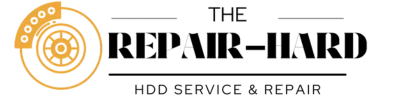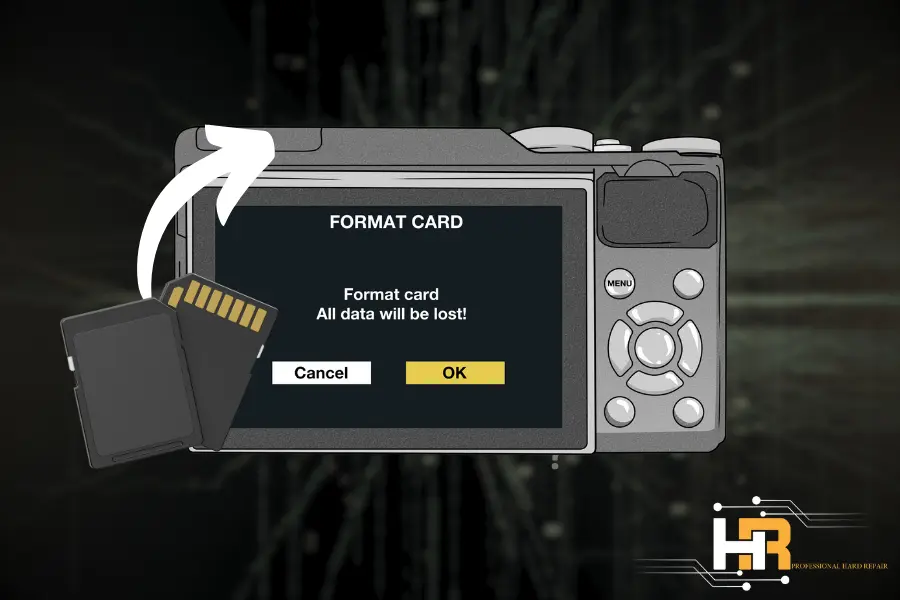رفع بدسکتور هارد اکسترنال | ریکاوری اطلاعات هارد اکسترنال بدسکتور دار
در این مقاله روشهای کاربردی برای رفع بدسکتور هارد اکسترنال بررسی میشود. اگر هارد اکسترنال شما دچار بدسکتور شده، با استفاده از راهکارهای گامبهگام میتوانید تا حد زیادی مشکل را برطرف کنید و مانع از دست رفتن اطلاعات مهم شوید.
بد سکتور چیست؟
بدسکتور بخشهایی از حافظه هارد هستند که امکان خواندن یا نوشتن اطلاعات روی آنها وجود ندارد. این مشکل اگر به موقع رفع نشود، میتواند به خرابی کامل هارد و از دست رفتن دادههای ارزشمند منجر شود. بنابراین آشنایی با روشهای رفع بدسکتور هارد اکسترنال اهمیت بالایی دارد.
2 راهحل تضمینی برای تعمیر بدسکتور در هارد اکسترنال

در اینجا دو روش برای رفع بدسکتور در هارد اکسترنال ارائه شده است (قبل از ارائه راه حل برای رفع بدسکتور در هارد اکسترنال برای آشنایی بیشتر با انواع بدسکتور میتوانید مقاله تفاوت بدسکتور نرم افزاری و فیزیکی مراجعه کنید ):
-
تعمیر بدسکتور از طریق Windows Explorer
-
تعمیر بدسکتور با استفاده از دستور CHKDSK
راهحل 1: تعمیر بدسکتور از طریق Windows Explorer
ابزار داخلی ویندوز میتواند برای رفع بدسکتور هارد اکسترنال به کار رود. کافی است از طریق Properties هارد و بخش Tools، گزینه بررسی خطاها (Check Now) را انتخاب کرده و اجازه دهید ویندوز عملیات اسکن و رفع خطا را انجام دهد.
مراحل انجام کار:
- وارد This PC شوید و روی هارد اکسترنال خود کلیک راست کنید.
- گزینه “Properties” را انتخاب کنید.
- به تب “Tools” بروید و روی “Check now…” کلیک کنید.
- در پنجره باز شده، گزینه “Scan for and attempt recovery of bad sectors” را انتخاب کرده و روی “Start” کلیک کنید.
- منتظر بمانید تا ویندوز عملیات اسکن و تعمیر را انجام دهد.
راهحل 2: تعمیر بدسکتور با دستور CHKDSK
دستور CHKDSK در محیط Command Prompt یکی از قویترین ابزارهای ویندوز برای رفع مشکلات فایلسیستم و بدسکتور نرمافزاری است. با اجرای دستور زیر، سیستم بهطور کامل هارد اکسترنال را بررسی کرده و اقدام به رفع بدسکتور هارد اکسترنال میکند:
مراحل انجام کار:
- هارد اکسترنال را به کامپیوتر وصل کنید.
- کلیدهای Windows + R را فشار دهید تا پنجره Run باز شود.
- در پنجره Run، عبارت “CMD” را تایپ کرده و Enter بزنید تا Command Prompt باز شود.
- دستور زیر را تایپ کنید (به جای e: حرف درایو هارد اکسترنال خود را وارد کنید):
chkdsk e: /f /r /x
- Enter بزنید و منتظر بمانید تا فرآیند اسکن و تعمیر کامل شود.
اگر با روش های بالا برای رفع مشکل بدسکتور جواب نداد ، پیش از اینکه آسیب جدی تر شود به مرکز تخصصی بازیابی اطلاعات مراجعه کنید .
علت ایجاد بدسکتور در هارد اکسترنال
بدسکتور میتوانند به دلایل مختلفی ایجاد شوند، از جمله:
- وجود گرد و غبار
- استفاده نادرست از هارد
- دمای بالا
- کیفیت پایین منبع تغذیه
- آلوده شدن به ویروس
- خاموش شدن ناگهانی سیستم هنگام انتقال فایلها
چرا باید مرکز تعمیر هارد ایران را انتخاب کنید؟

- سه دهه تجربه درخشان در تعمیر و بازیابی اطلاعات انواع حافظهها
- دارای تیم تخصصی از برترین مهندسان بازیابی اطلاعات در کشور
- مجهز به پیشرفتهترین تجهیزات دنیا، از جمله PC-3000 و کلینیک جراحی هارد
- ضمانت حفظ محرمانگی اطلاعات و رعایت بالاترین سطح امنیت
- عدم دریافت هزینه در صورت عدم موفقیت در بازیابی اطلاعات
- سرویس اورژانسی ۳ ساعته برای موارد اضطراری و حساس
- پشتیبانی و مشاوره تخصصی رایگان، بهصورت حضوری و آنلاین
- بررسی، تست و ارزیابی رایگان وضعیت هارد و حافظههای دیجیتال
- امکان مراجعه حضوری برای مشاوره مستقیم با کارشناسان مرکز تعمیر هارد ایران
خدمات تخصصی مرکز تعمیر هارد ایران شامل:
- بازیابی اطلاعات هارد اینترنال و اکسترنال (Seagate, Western Digital, Toshiba و…)
- ریکاوری اطلاعات انواع SSD ، فلش مموری، کارت حافظه و حافظههای دیجیتالی
- بازیابی اطلاعات از انواع سرورها، RAID، NAS، SAN و دستگاههای ذخیرهسازی تحت شبکه
- ریکاوری اطلاعات DVR/NVR، دوربینهای مداربسته و سیستمهای امنیت
- تعمیر تخصصی انواع هاردهای معیوب، بدسکتور، ضربهخورده و سوخته
- بازیابی اطلاعات ویروس باج افزار (باجگیر) ، فرمتشده، یا از بین رفته بر اثر حمله ویروسی و بدافزار ، اطلاعات پاکشده
- رفع مشکلات فیزیکی مانند خرابی هد، موتور، برد و سایر اجزای هارد دیس
- بازیابی اطلاعات از حافظههای رمزگذاریشده و سیستمهای دارای رمز عبور
بازیابی اطلاعات در مرکز تعمیر هارد ایران بدون ریسک
بازیابی اطلاعات یک فرآیند حساس و پیچیده است که تنها در اولین اقدام شانس موفقیت بالایی دارد. اگر اطلاعات شما مهم است، به سراغ مراکز غیرحرفهای و افراد غیرمتخصص نروید! هرگونه اقدام اشتباه میتواند باعث از دست رفتن دائمی اطلاعات شما شود.
ما در مرکز تعمیر هارد ایران، با تکیه بر سالها تجربه و استفاده از تجهیزات پیشرفته، بهترین شانس را برای بازگرداندن اطلاعات شما فراهم میکنیم.
سخن آخر
بدسکتور نرمافزاری با ابزارهایی مانند Windows Explorer یا CHKDSK قابل رفع است، اما بدسکتور فیزیکی نیاز به تجهیزات سختافزاری و تخصص دارد. بنابراین در صورت مواجهه با چنین مشکلاتی، بهتر است برای رفع بدسکتور هارد اکسترنال به مراکز حرفهای مراجعه کنید تا اطلاعات شما با بیشترین شانس ممکن بازیابی شوند.
سوالات متداول تعمیر و ریکاوری هارد اکسترنال بدسکتور
آیا بدسکتور هارد قابل تعمیر هستند؟
بدسکتور نرم افزاری قابل تعمیر هستند، اما بدسکتور فیزیکی قابل تعمیر نیستند.
آیا CHKDSK میتواند بدسکتور را تعمیر کند؟
بله، CHKDSK میتواند بدسکتور نرم افزاری را تعمیر کند.
چگونه بدسکتور هارد اکسترنال را در ویندوز 10 تعمیر کنم؟
از طریق Windows Explorer یا دستور CHKDSK میتوانید بدسکتور را تعمیر کنید.